Comment installer des services SSL Certificats en WHM & CPANEL
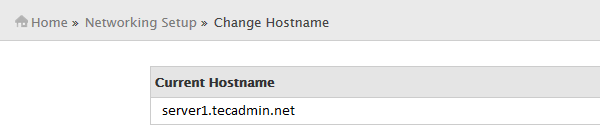
- 1236
- 281
- Clara Nguyen
Cet article est utilisé utile pour installer un certificat SSL signé par CA pour nos services WHM. Par défaut, tous les services ont utilisé un certificat auto-signé en Whm / cpanel Et nous obtenons toujours un avertissement tout en utilisant tout service sécurisé comme l'accès WHM / CPanel, l'accès à webmail, etc.
En utilisant cet article, nous installerons un certificat SSL de confiance dans notre serveur WHM / CPanel. Suivez les étapes ci-dessous pour le faire.
Étape 1: Vérifiez le nom d'hôte du système
Vérifiez le nom d'hôte de votre système actuel pour générer une RSE en allant à l'emplacement suivant
- Maison " Configuration de réseautage " Changer le nom d'hôte
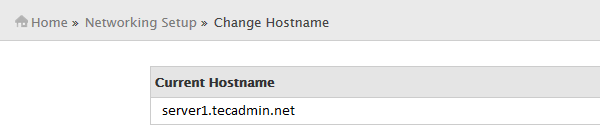
Ou nous pouvons utiliser la commande Linux pour trouver le nom d'hôte des systèmes
# hostname Server1.técadmin.filet
Étape 2: Générer la RSE (demande de signature de certificat)
Dans l'étape suivante, nous devons générer une RSR avec le nom d'hôte de notre système trouvé à l'étape 1. Permet de naviguer vers l'emplacement suivant dans WHM
- Maison " SSL / TLS " Générer un certificat SSL et une demande de signature
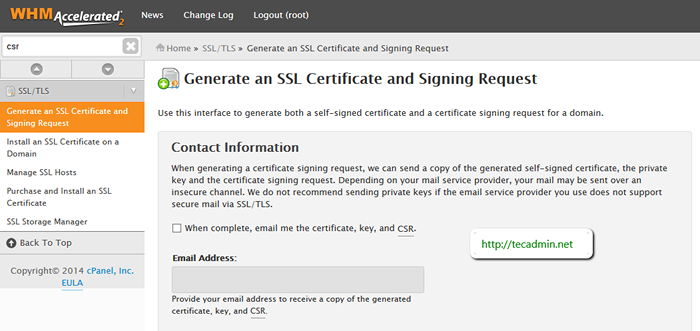
Déposer tous les détails de votre RSE et cliquez sur Créer bouton. Ce sera généré certificat auto-signé, la clé privée et le Demande de signature de certificat Comme ci-dessous.
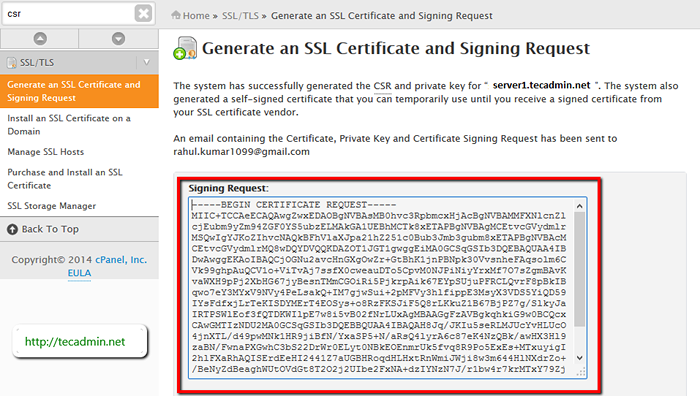
Étape 3: Installez le certificat en whm
Utiliser la demande de signature de certificat créé à l'étape 2 et acheter un certificat de confiance auprès de toute autorité de certificat comme
Lorsque vous recevez un certificat valide. Accédez à l'emplacement suivant dans votre WHM pour terminer l'installation SSL.
- Maison " Configuration de service " Gérer les certificats SSL de service
Sélectionnez tous les services dans qui vous devez installer un certificat, et collez la section Certificat en certificat et cliquez Autofill par certificat Comme la capture d'écran ci-dessous.
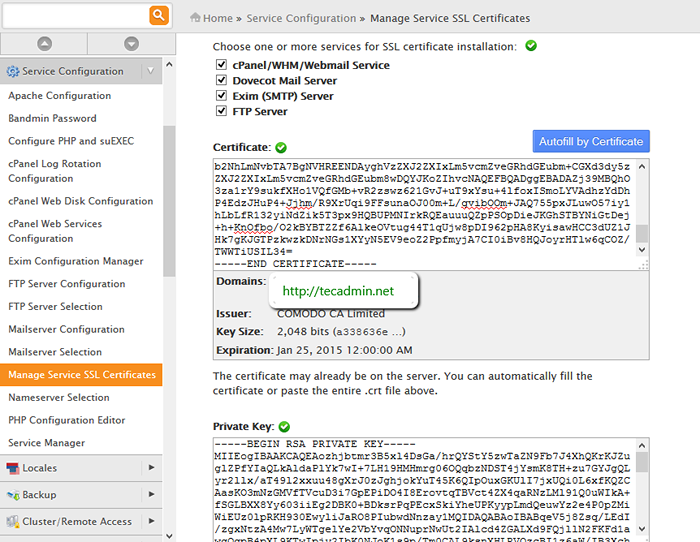
WHM recherchera automatiquement un bundle de clés privées et d'autorité de certificat et s'affiche dans les boîtes comme ci-dessus. Maintenant cliquez sur Installer bouton.
Après avoir terminé l'installation, il incitera à redémarrer le service CPanel, alors cliquez simplement sur Procéder bouton.
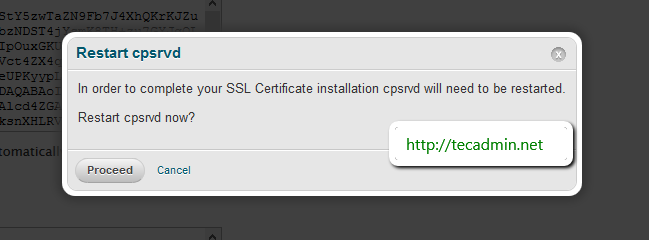
Étape 4: Vérifiez la configuration SSL
À ce stade, vous avez réussi à installer un certificat SSL de confiance dans votre panneau WHM. Pour le vérifier, accédez à l'emplacement ci-dessous et cliquez sur le lien des détails du certificat dans chaque service et affichez les détails.
- Maison " Configuration de service " Gérer les certificats SSL de service
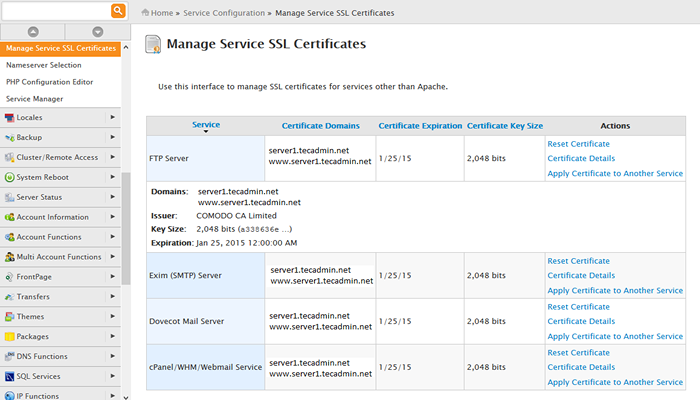
Vous pouvez également essayer d'accéder à votre WHM / CPANEL à l'aide de HTTPS comme ci-dessous URL
- WHM: https: // hostname: 2087
- cpanel: https: // hostname: 2083
- « Coupez la commande dans Linux avec des exemples
- Comment migrer la base de données SQL Server vers Amazon RDS Instanace »

